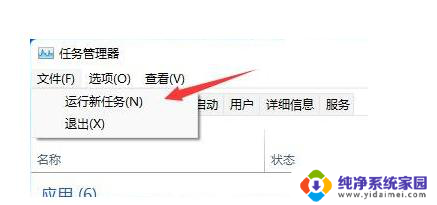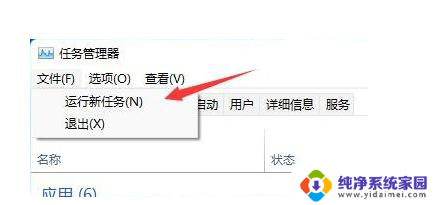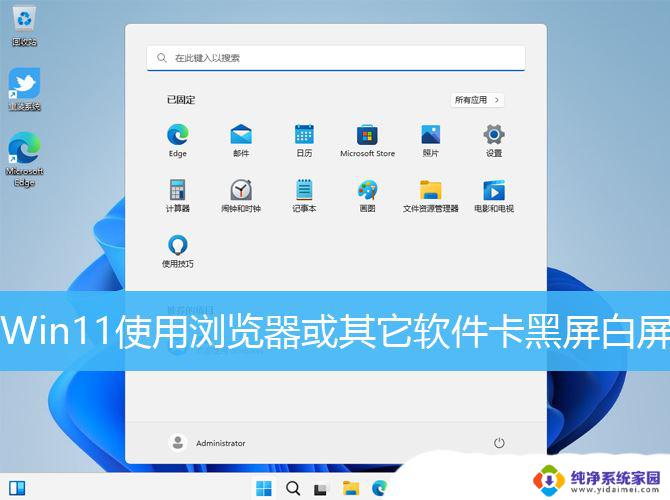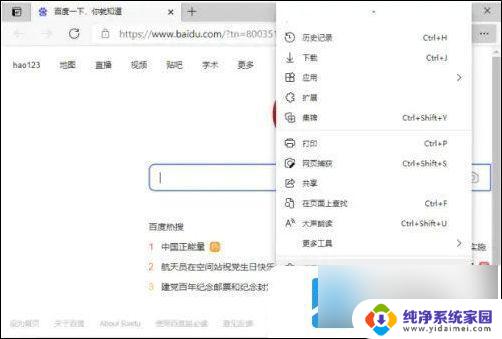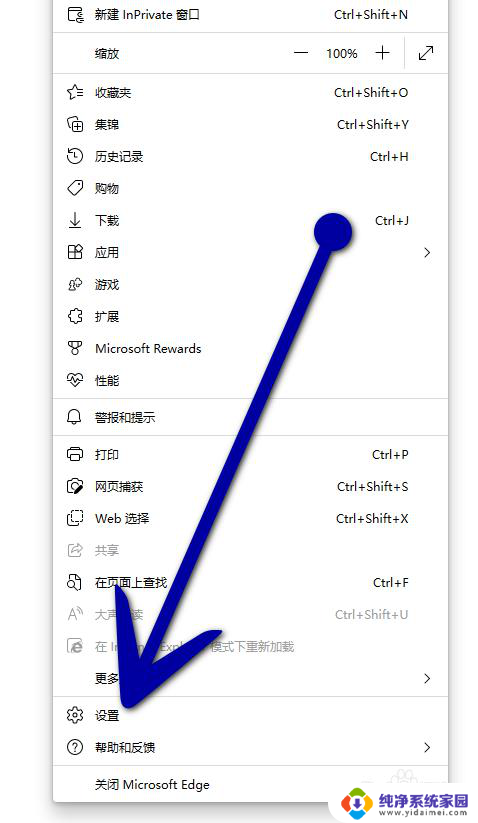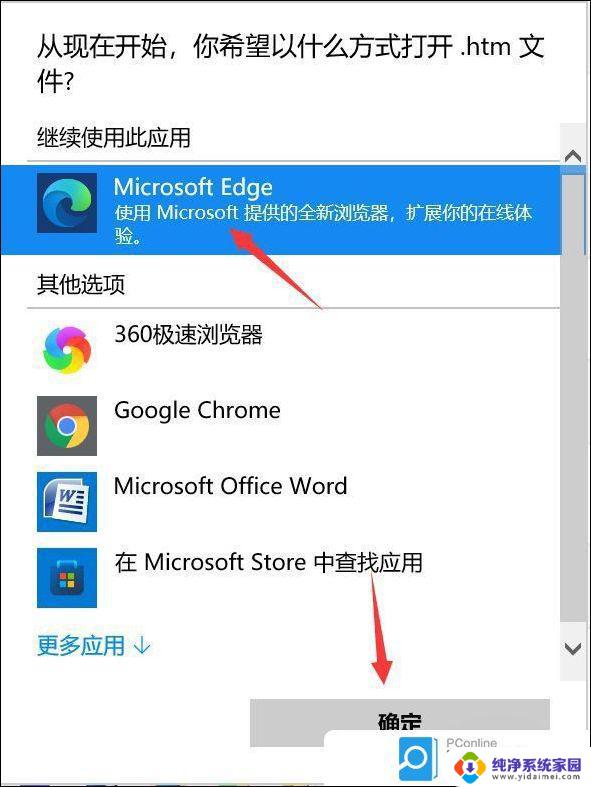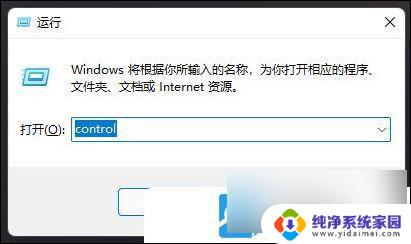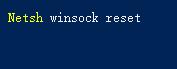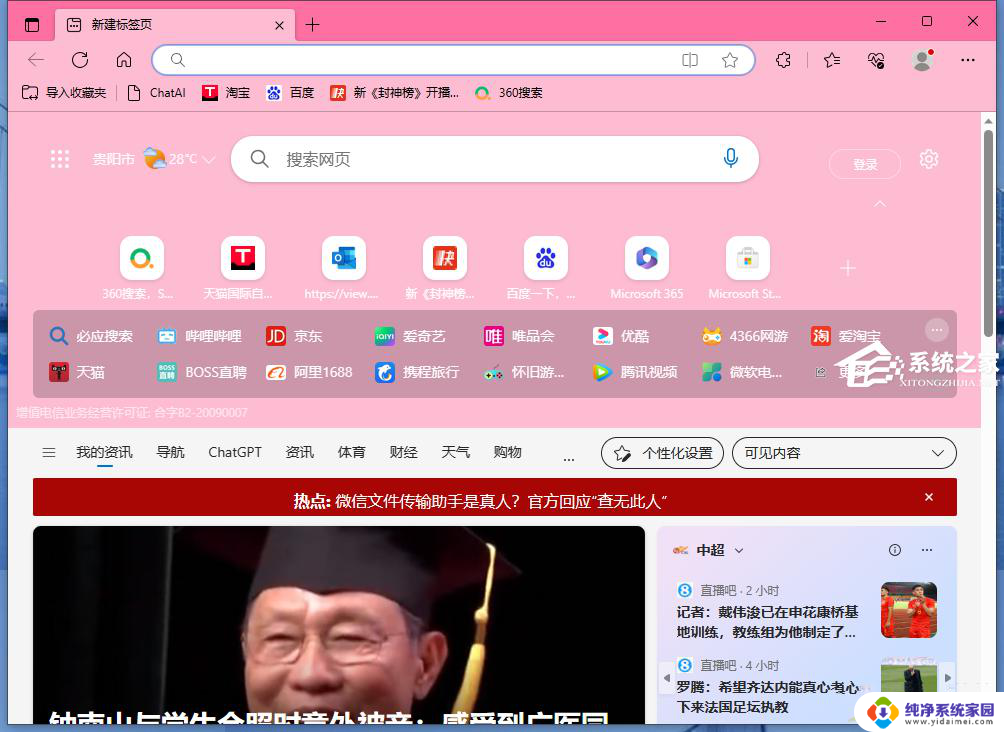win11在用edge浏览器打开视频网页有时会黑屏1s win11 edge浏览器打开黑屏解决方法
更新时间:2024-04-21 15:35:56作者:xiaoliu
Win11系统在使用Edge浏览器打开视频网页时,有时会出现黑屏1秒的情况,给用户带来了困扰,针对这一问题,用户可以尝试一些解决方法,如更新Edge浏览器版本、清理浏览器缓存、检查系统更新等。通过这些简单操作,可以帮助用户解决Win11 Edge浏览器打开黑屏的情况,提升用户的浏览体验。
win11打开edge浏览器黑屏怎么解决
1、打开任务管理器,点击文件。选择运用新任务。
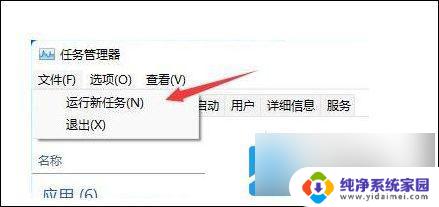
2、勾选“以系统管理权限创建此任务”,输入命令“ms-settings:wheel,按【确定或回车】。
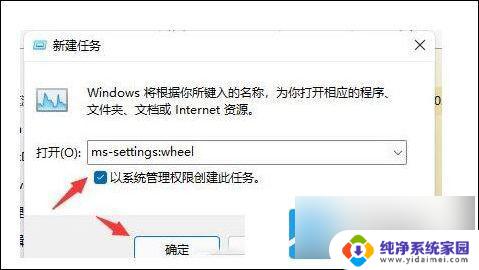
3、点击【Windows 更新】。
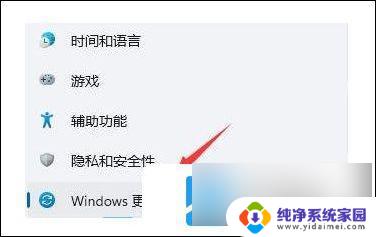
4、更多选项下,点击【更新历史记录】。
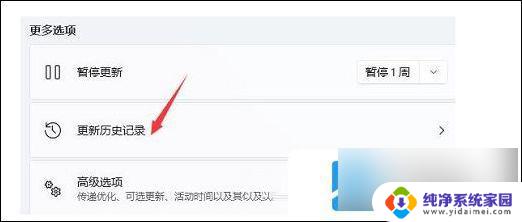
5、点击相关设置下的【卸载更新】。
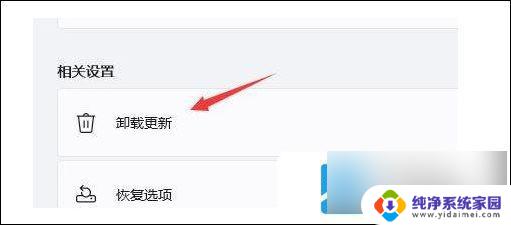
6、卸载更新中,找到有可能引起电脑闪屏的更新。然后点击右键,选择【卸载】。
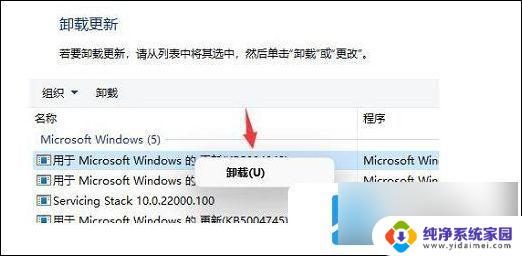
以上是有关win11在使用edge浏览器打开视频网页时出现黑屏1秒的解决方法,如果你也遇到了同样的情况,可以参考小编提供的方法来处理,希望对大家有所帮助。